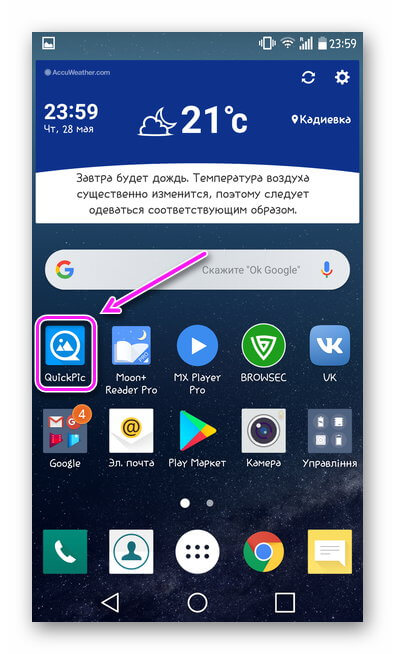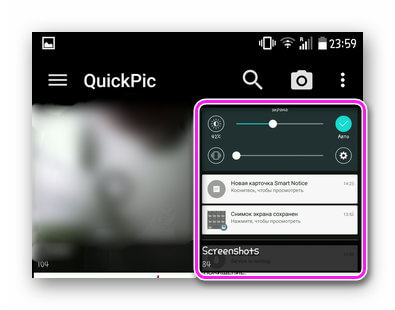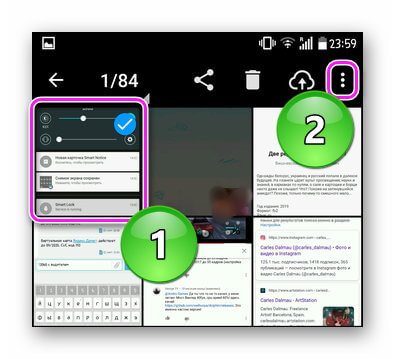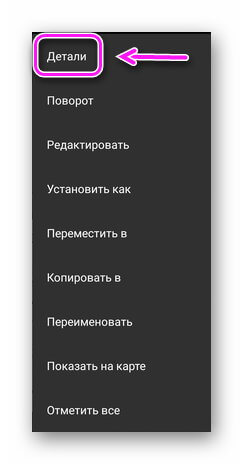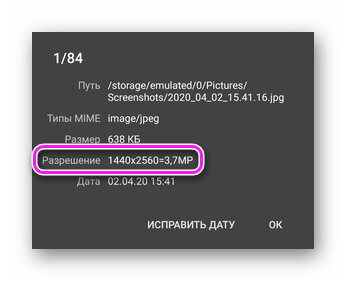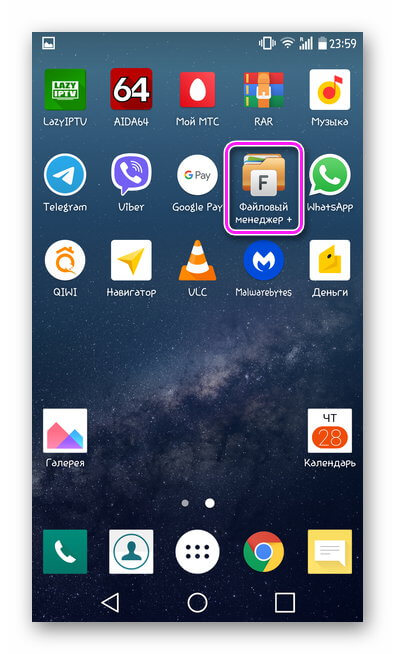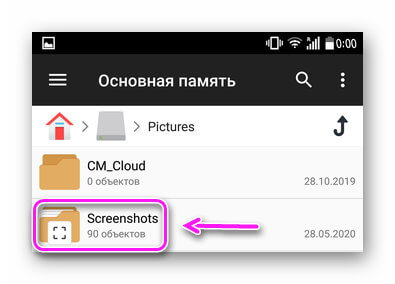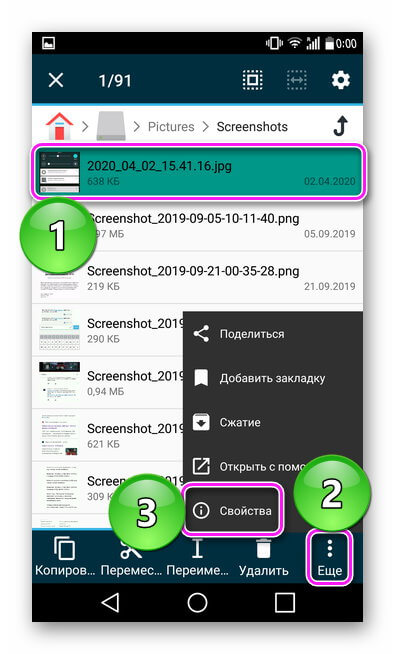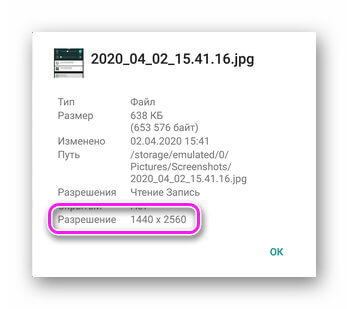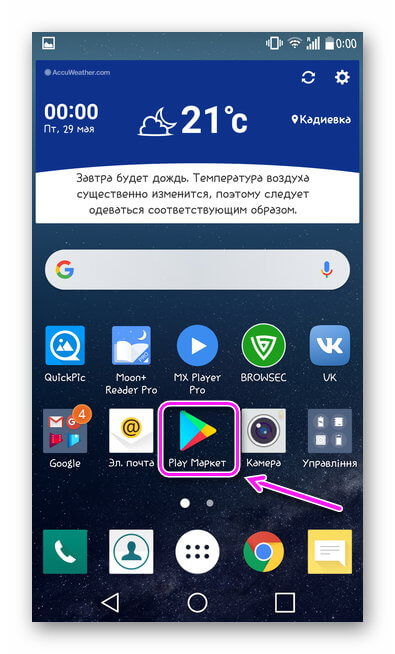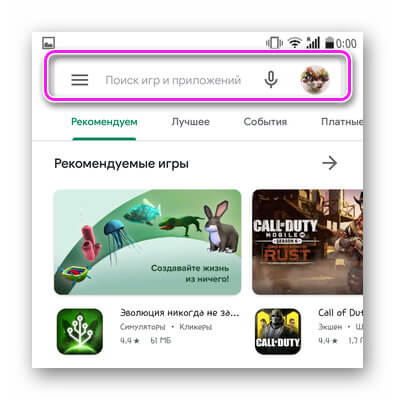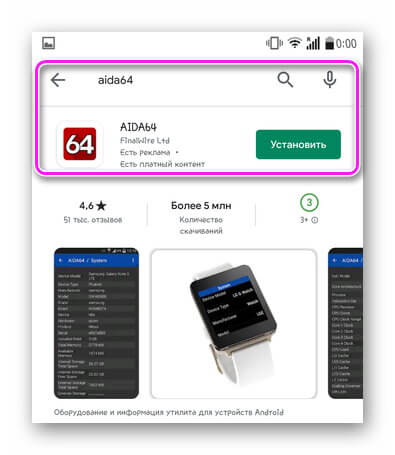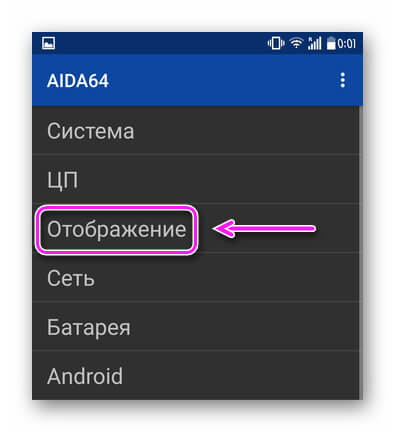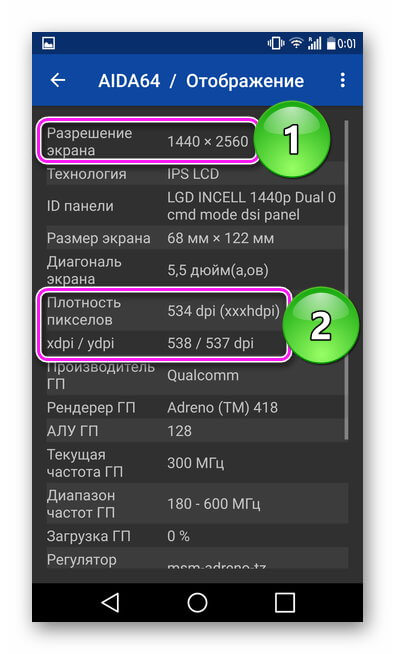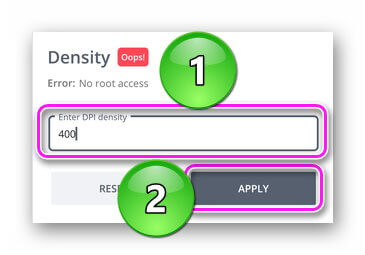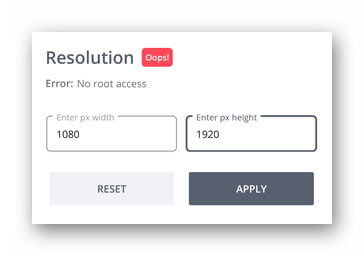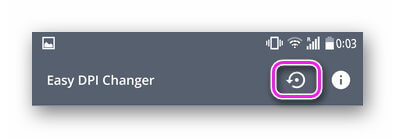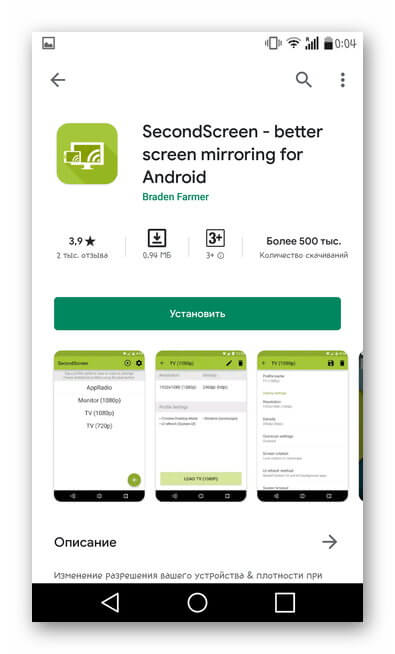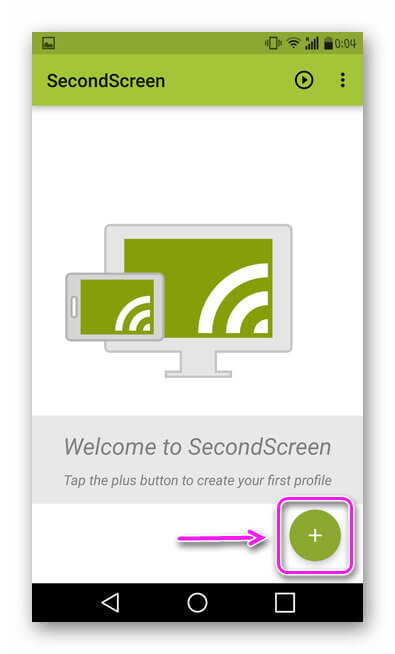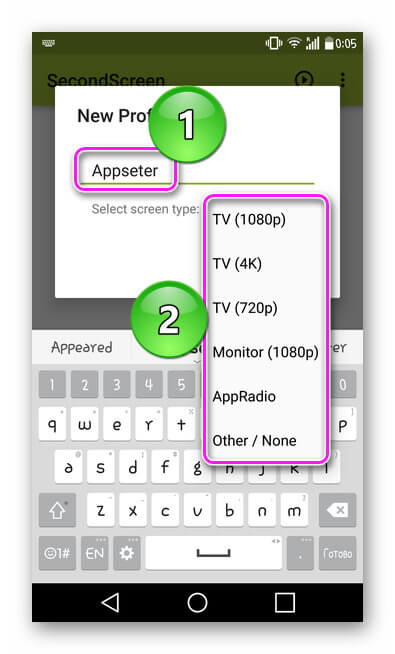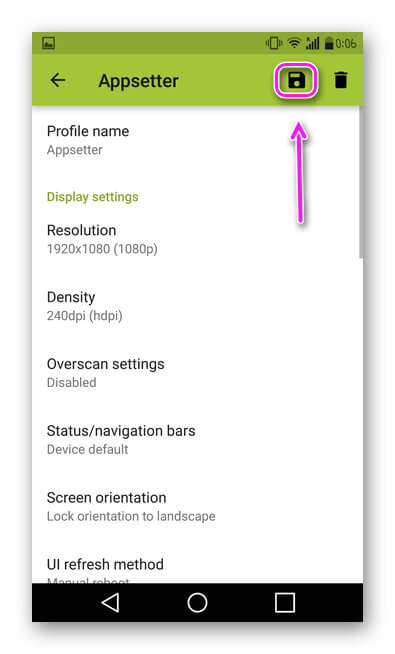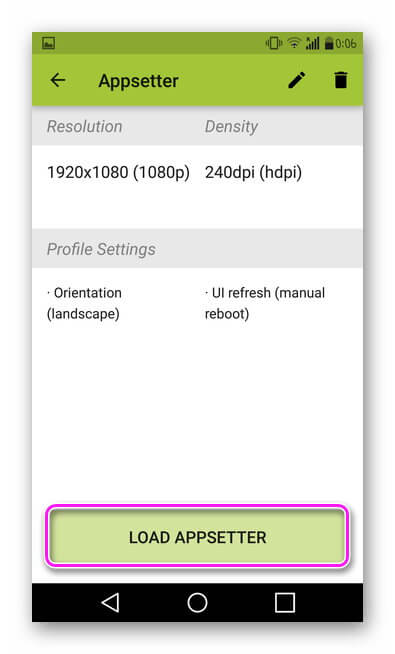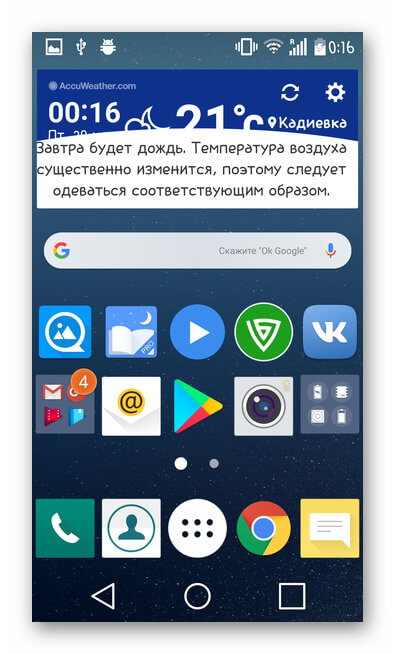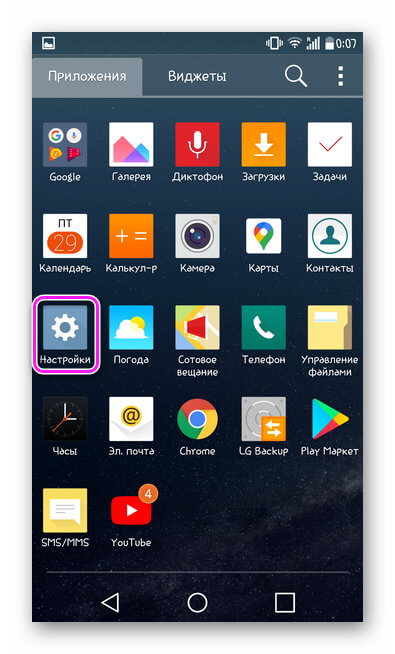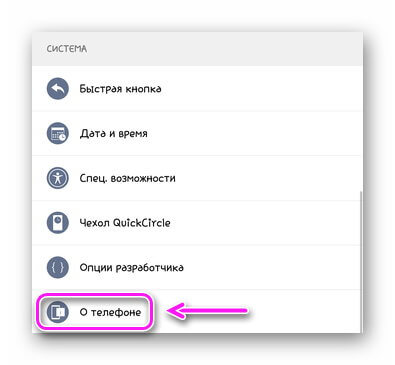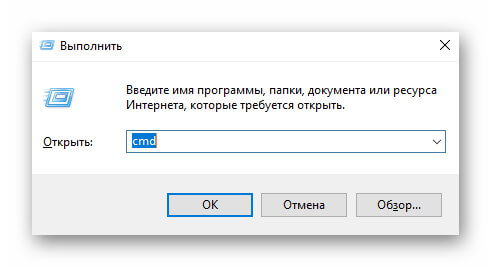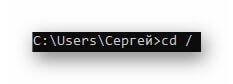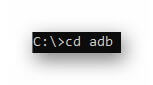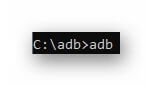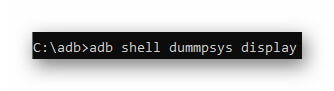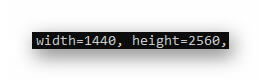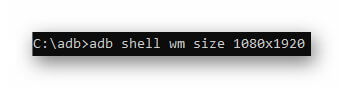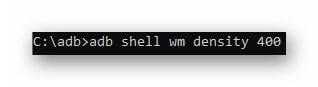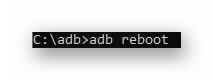- Особенности изменения разрешения экрана на смартфоне с ОС Android
- Зачем менять параметры экрана
- Как узнать разрешение экрана на Android-устройстве
- С помощью скриншота
- Официальные характеристики
- AIDA64
- Как изменить разрешение дисплея на смартфоне/планшете
- Easy DPI Changer
- SecondScreen
- Android Debug bridge
- Как изменить расширение экрана без специальных приложений
- Нестандартное разрешение экрана android
- Нестандартное разрешение экрана android
Особенности изменения разрешения экрана на смартфоне с ОС Android
Чтобы изменить разрешение экрана Андроид, пользователи могут использовать специальные приложения, отладку по USB или применить инструменты, встроенные в прошивку девайса. Объясним, как изменить параметры дисплея и зачем это нужно.
Зачем менять параметры экрана
Существует 2 основных причины :
- Уменьшение разрешения снижает нагрузку на аппаратную начинку — увеличивается fps в играх, медленнее садится батарея, но изображение становится менее четким.
- Увеличить плотность пикселей и размер шрифта — картинка станет насыщеннее, но аккумулятор начнет садиться быстрее из-за возросшей нагрузки.
Обратите внимание! Не стоит увеличивать разрешение на смартфонах с бюджетными чипсетами. Без запаса мощностей, устройство будет греться и терять в производительности.
Как узнать разрешение экрана на Android-устройстве
Определив ширину и высоту пикселей дисплея, пользователь может решить, в “какую сторону” их изменять.
С помощью скриншота
Сделайте снимок рабочего стола и проверьте данные о файле:
- Зажмите клавишу блокировки и качель уменьшения громкости.
- Откройте «Галерею» или ее аналог.
- Перейдите в папку «Screenshots».
- Зажмите палец на снимке и разверните меню «Еще».
- Тапните по «Детали».
- Данные будут указаны в «Разрешение».
- Откройте «Проводник».
- Найдите подпапку «Screenshots», находится в папке «DCIM» или «Pictures».
- Выделите скрин, зажав на нем палец, тапните «Еще» и выберите «Свойства».
- Данные указаны в разрешении.
Официальные характеристики
Подробную информацию об экране указывают в ТХ устройства в интернет-магазинах.
Интересно! Значение PPI — указывает на плотность пикселей и чем выше этот параметр, тем “четче” изображение (нет зернистости).
AIDA64
- Откройте «Play Market».
- Вбейте «AIDA64» в поиск.
- Нажмите «Установить».
- Откройте софт и перейдите в «Отображение».
- Обратите внимание на «Разрешение экрана» и «Плотность пикселей».
Как изменить разрешение дисплея на смартфоне/планшете
Для этого существует несколько вариантов приложений, которые работают как на устройствах с Root, так и без них.
Easy DPI Changer
Вариант для пользователей смартфонов с Рут-правами доступа.
- Скачайте приложение, как описано для AIDA64.
- Измените характеристики экрана, указав плотность пикселей «Density» и нажмите «Apply».
- Либо установите параметры экрана в «Resolution», установив ширину и высоту изображения. Тапните «Apply».
- Откатывают изменения, тапнув по иконке закрученной стрелки.
SecondScreen
Еще одно решение для владельцев смартфонов с Root:
- Загрузите софт.
- После запуска приложения, тапните по изображению «+».
- Создайте новый профиль, указав название и выбрав тип разрешения. Жмите «ОК».
- Появятся параметры, доступные для поправок. Оставьте базовые значения и тапайте на дискету.
- Выберите «Load».
Обратите внимание! В настройках учетной записи можно вручную выставить желаемое разрешение и dpi.
Android Debug bridge
Единственный способ, как изменить разрешение экрана на Андроид без рут прав. Это действие требует установить программу Android Debug bridge или распаковать ее файлы в отдельную папку с названием adb, чтобы получить доступ к изменению параметров устройства.
Проблемы, с которыми может столкнуться пользователь :
- необходимо подобрать разрешение и плотность, сопоставимую с соотношением сторон девайса, диагональю экрана;
- после применения параметров, будут наблюдаться ошибки в отображении интерфейса;
- после обновления, часть системных приложений откажутся работать;
- слишком низкие параметры превратят аппарат в “кирпич”.
- Перейдите в «Настройки».
- Выберите «О телефоне».
- 7 раз щелкните на «Номер сборки» или «Версия прошивки».
- Вернитесь в главное меню и выберите «Опции разработчика». Они могут находиться в «Специальные возможности» — «Для разработчиков».
- Включите «Отладка USB».
Интересно! Чтобы приложения не вступали в конфликт с аппаратом, после изменения параметров дисплея, следует отключить отладку по USB и режим «Для разработчиков» (тумблер находится сверху одноименного меню).
Второй шаг — подключите смартфон или планшет к компьютеру через кабель :
- Появится сообщение о подтверждении отладки, тапните «ОК».
- На клавиатуре нажмите «Win+R», чтобы открыть командную строку.
- Задайте команду «cmd».
- Введите «cd /» и щелкайте «Enter» (далее нажимайте его после каждой команды).
- Теперь укажите «cd adb». Обратите внимание, что программа должна быть установлена в папке с названием adb и расположена на диске, где хранится Windows.
- Используйте команду «adb».
- Введите «adb shell dumpsys display».
- Найдите строку с указанием «width», «heignt» и «density». Запишите указанные там параметры, чтобы суметь вернуть изменённые характеристики.
- Для изменения разрешения задайте команду «adb shell wm size 111×111», где вместо 111 разрешение.
- Измените плотность, используя «adb shell wm density xxx», где вместо xxx чувствительность (этот параметр менять необязательно).
- Чтобы сохранить полученный результат введите «adb reboot» — смартфон перезагрузится.
Как изменить расширение экрана без специальных приложений
Во флагманских смартфонах с высоким разрешением, параметры экрана изменяют через настройки:
- Откройте «Настройки».
- Перейдите в «Экран».
- Выберите «Разрешение экрана».
- Тапните по среднему или минимальному значению.
Источник
Нестандартное разрешение экрана android
Для функционирования программы необходимы права root пользователя.
Краткое описание:
Позволяет изменить разрешение экрана планшета или смартфона для лучшего отображения изображения на подключенном к нему телевизоре или мониторе.
Описание:
Вас не устраивает то, как выглядит изображение на подключенном через WiFi или HDMI кабель к вашему планшету или смартфону в качестве второго дисплея телевизоре или компьютерном мониторе?
Не отчаивайтесь, теперь те, кого раздражают темные полосы появляющиеся в подобных случаях и обрамляющие изображение на экране телевизора, могут избавиться от них с помощью нового Android приложения, получившего наименование SecondScreen.
Как известно, большинство нынешних Android планшетов имеют соотношение сторон экрана 16:10 (при разрешении 1280 x 800 или1920 x 1200), в отличие от 16:9 экранов смартфонов (разрешение 1280 x 720 или 1920 x 1080). Именно это является причиной возникновения черных полос при выводе копий их экрана на телевизор, даже когда вы используете их в наиболее подходящим для этого, ландшафтном режиме.
Именно для того, чтобы улучшить отображаемое на экране телевизора в подобных случаях изображение, было и создано приложение SecondScreen.
С его помощью вы можете изменить разрешение изображения и даже подстроить значение DPI операционной системы Android, переключив её интерфейс в телефонный или планшетный вид, наиболее подходящий к той или иной ситуации.
Кроме того, SecondScreen умеет увеличивать разрешение (например, на 720p устройствах до 1080p) или уменьшать его до того же 1080p (или — 720p) на устройствах с экранами более высокого, чем у телевизора разрешения.
Требуется Android: 4.2 и выше
Русский интерфейс: Нет
версия: 2.6.4 ®SecondScreen (Пост vitaxa978 #67116892)
версия: 2.6 Rus ®SecondScreen (Пост ruslan147 #59384082)
версия: 2.6.3 ®SecondScreen (Пост vitaxa978 #64028552)
версия: 2.6.1 ®SecondScreen (Пост vitaxa978 #60544495)
версия: 2.6 ®SecondScreen (Пост vitaxa978 #59362224)
версия: 2.5.7 ®SecondScreen (Пост vitaxa978 #58666556)
версия: 2.5.6 ®SecondScreen (Пост vitaxa978 #58526104)
версия: 2.5.5 ®SecondScreen (Пост vitaxa978 #57356423)
версия: 2.5.4 ®SecondScreen (Пост vitaxa978 #55572799)
версия: 2.5.3 ®SecondScreen (Пост vitaxa978 #55074434)
версия: 2.0.1 
Сообщение отредактировал iMiKED — 04.02.21, 06:47
Источник
Нестандартное разрешение экрана android
Для функционирования программы необходимы права root пользователя
Краткое описание:
Изменение разрешения вашего Android-устройства для повышения фпс в играх.
Описание:
Resolution Changer is an app that lets you change the resolution of your device.
Ever connect your device to your TV or monitor and get black bars? Not able to get full resolution output to your TV? Well IN COMES Resolution Changer! With this app you can set your own resolution to fit your second display or monitor. It has both 16:10 AND 16:9 aspects!
This works independent of device! Tablet or phone; it doesn’t matter.
Do you have an old device that won’t play your newest games without significant lag? Again Resolution Changer can help you! Set your resolution lower to be able to play the LATEST and GREATEST games! With Resolution Changer, playing the latest FPS, racer, whathaveyou, will be no problem.
####### THIS APP REQUIRES ROOT AND 4.0+ #######
DPI Selector only in the paid app as well as different size resolutions.
На некоторых телефонах программа может приводить к бутлупу, и помогает в этом сброс через рекавери.
Т.е. если подтормаживает игра, то уменьшаем разрешение и сразу наблюдаем повышение фпс. Качество эффектов при этом не ухудшается.
Требования Android: 4.0 и выше
Русский интерфейс: Нет
версия: 1.3 Free 
Источник